
A Linuxos X szerver biztosítja a grafikus asztalt. Ha összeomlik, a grafikus programokban minden el nem mentett munkát elveszít, de helyreállhat az összeomlásból, és a számítógép újraindítása nélkül indíthatja újra az X szervert.
Az X szerver összeomlását a grafikus illesztőprogramokkal kapcsolatos hibák okozhatják - például a saját AMD vagy NVIDIA grafikus illesztőprogramok - hardverproblémák vagy más szoftverhibák.
Kép jóváírása: Francois Schnell a Flickr-en
Ctrl + Alt + Backspace
A Ctrl + Alt + Backspace billentyűparancs hagyományosan újraindította az X szervert Linuxon. Azonban a panaszok után - különösen azoktól az új Linux-felhasználóktól, akik véletlenül eltalálták ezt a billentyűkombinációt és elveszítették minden munkájukat - ez a parancsikon alapértelmezés szerint le volt tiltva. Az Ubuntu, a Fedora vagy bármely más, GNOME-alapú asztalon történő terjesztés engedélyezéséhez használhatja a Billentyűzet elrendezés segédprogramot.
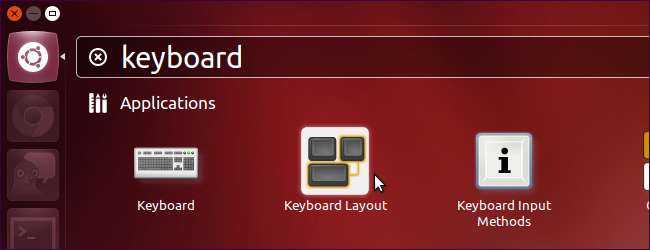
Kattintson az Opciók gombra, és engedélyezze a Control + Alt + Backspace jelölőnégyzetet a Kulcssorozat alatt az X szerver megöléséhez.
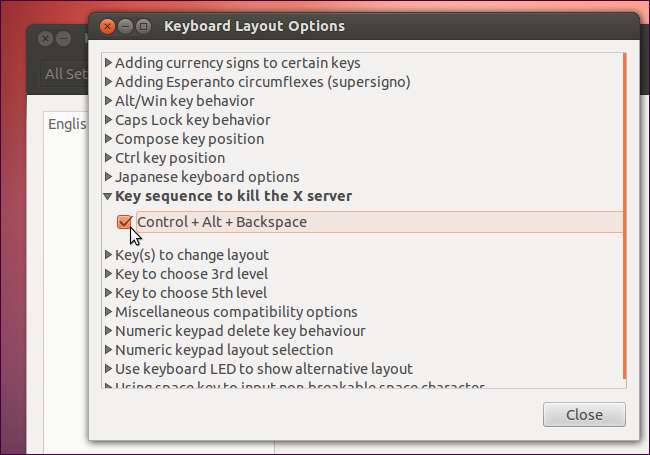
Miután engedélyezte, a Ctrl + Alt + Backspace billentyűkombinációval azonnal újraindíthatja az X szervert. Ezt a parancsikont azonban az X szerver hajtja végre, és előfordulhat, hogy nem működik, ha az X valamilyen módon lefagy.
Váltás a virtuális konzolokra
Használhatja a Ctrl + Alt + F1 billentyűparancsot (és egyebeket F-billentyű billentyűparancsok ) váltani az X szerver másik virtuális konzoljára. (A Ctrl + Alt + F7 általában visszavisz X-be - a pontos F kulcs a Linux disztribúciójától függ.)
Miután elkészült, bejelentkezhet a virtuális konzolba, és futtathatja a megfelelő parancsot az X-kiszolgáló újraindításához. A szükséges parancs a használt képernyőkezelőtől függ. A LightDM kijelzőkezelőt használó Ubuntuban a következő parancsot kell használnia:
sudo service lightdm indítsa újra
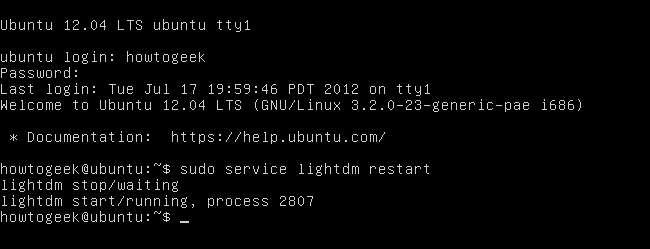
SSH a számítógépbe
Ha nem tudja megölni az X szervert helyben, akkor a hálózaton keresztül is megölheti. Feltéve, hogy van egy SSH szerver Ha beállítja és futtatja a Linux rendszerét, bejelentkezhet egy másik számítógépről, és futtathatja a megfelelő parancsot az X szerver újraindításához. Csak jelentkezzen be SSH-n keresztül a távoli konzol eléréséhez, és használja a megfelelő parancsot a kijelzőkezelő újraindításához - az Ubuntuban ez a sudo service lightdm indítsa újra parancsot fent.

Használja a Magic SysRq kulcsot
Mi vagyunk a mágikus SysRq billentyűvel fedjük le a múltban - a SysRq általában megegyezik a Print Screen billentyűvel. Ha feltételezzük, hogy az X szervert lokálisan akarja megölni - nem a hálózaton keresztül -, akkor előfordulhat, hogy a rendszere nem reagál a billentyűleütésekre, beleértve a Ctrl + Alt + F1 billentyűparancsot. Ez azért fordulhat elő, mert az X szerver átvette a billentyűzet irányítását. Az X kiszolgálótól az irányítás elvételéhez használja a következő billentyűkombinációt:
Alt + SysRq + r
Miután elkészült, megpróbálhatja megnyomni a Ctrl + Alt + F1 billentyűkombinációt a virtuális konzol eléréséhez. Használhatja az Alt + SysRq + k kombinációt is, amely megöli az összes programot a jelenlegi virtuális konzolon, beleértve az X szervert is.
Ha újra akarja indítani számítógépét, akkor a mágikus SysRq billentyűvel tisztán újraindíthatja a rendszert - lásd: teljes bejegyzés a mágikus SysRq kulcsról további információért.







